win7如何建立wifi热点 win7设置无线热点的方法
时间:2021-01-06作者:fang
win7电脑建立wifi热点后,能够在没有路由器的情况下,也能够让其它电子设备连接网络。不过对于一些不熟悉的用户来说,可能不是很清楚win7如何建立wifi热点,所以针对这一情况,今天小编为大家整理分享的就是关于win7设置无线热点的方法。
推荐下载:ghost win7系统
具体方法如下:
1、首先进入win7系统,打开控制面板,选择【网络和共享中心】打开。
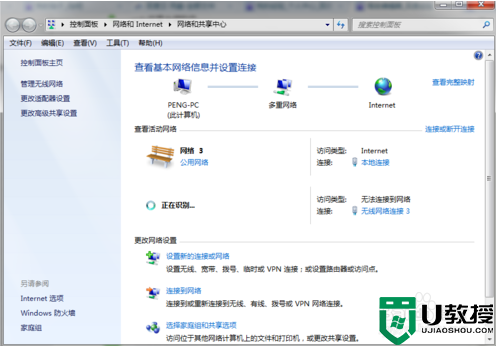
2、在网络与共享中心界面点击【设置新的连接或网络】,进入下一步。
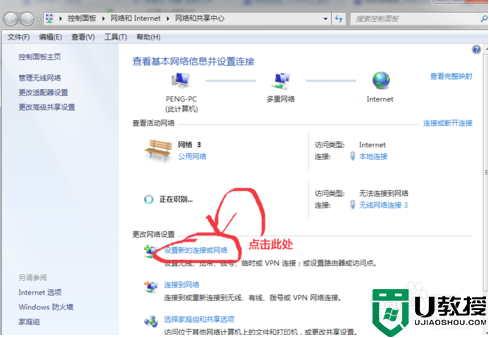
3、点击【设置无线临时网站】,接着点击【下一步】继续。
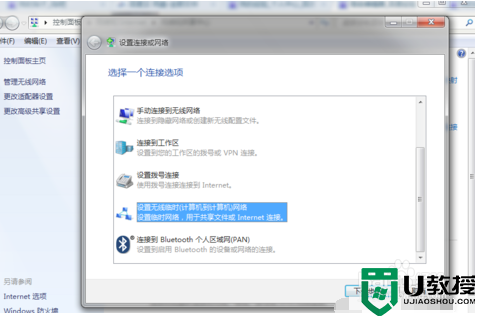
4、填写无线网络名称和密码。
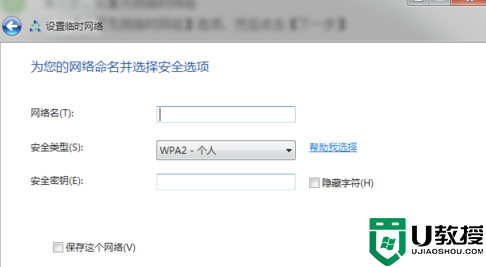
5、设置完成后开启共享。
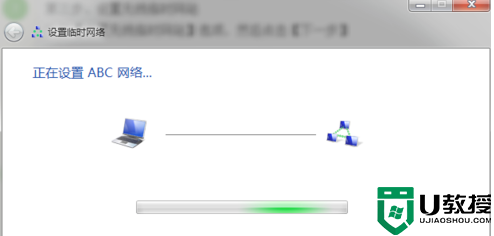
6、共享设置开启后,搜索刚才设置的名称并输入密码就可以使用了。
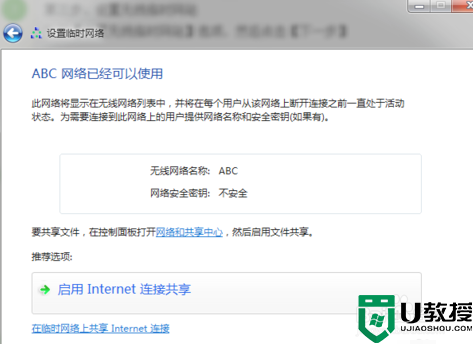
关于win7设置无线热点的方法就为大家分享到这里啦,有需要的网友的可以按照上面的步骤来设置哦。
相关教程:
win7连不上wifi





